Ecrãs HD de grandes dimensões tornaram-se um padrão nas especificações de smartphones e tablets. Atualmente, ao adquirir um novo dispositivo, os utilizadores avaliam com atenção a densidade de píxeis e as dimensões físicas do ecrã. Um display maior possibilita a visualização de mais conteúdo, enquanto um ecrã de alta qualidade garante que tudo pareça mais nítido. No entanto, uma maior nitidez pode levar a ícones de aplicações e textos excessivamente pequenos. O Android 7.0 resolve este problema com uma funcionalidade de personalização do tamanho do ecrã, que amplia o texto e os ícones, facilitando a sua interação. Vamos explorar como ajustar o tamanho do ecrã no Android 7.0.
Comece por abrir a aplicação ‘Configurações’ e procure a opção ‘Ecrã’. Dentro deste menu, desloque-se para baixo até encontrar e selecionar ‘Tamanho da Exibição’.
O ajuste do tamanho da exibição não é livre; o sistema oferece cinco opções pré-definidas: pequeno, padrão, grande, maior e o maior tamanho disponível. Para ajustar o tamanho, basta selecionar um dos pontos no controlo deslizante disponível no ecrã ‘Tamanho da Exibição’. Utilizando o painel de ‘Visualização’, é possível verificar como o texto, a gaveta de aplicações e a própria aplicação ‘Configurações’ se apresentarão com o tamanho de exibição selecionado.
A alteração da posição do controlo deslizante ajusta o tamanho da exibição automaticamente, sem necessidade de etapas adicionais. A diferença é especialmente notória no tamanho do texto. As capturas de ecrã abaixo exemplificam a diferença entre o tamanho de exibição padrão e o maior tamanho disponível. É evidente que os ícones das aplicações e a barra de pesquisa do Google aumentam de tamanho, assim como os ícones na barra de estado, para acomodar o texto ampliado.
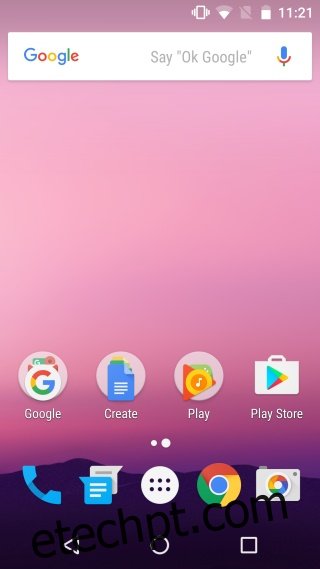
O ajuste do tamanho do ecrã tem limites, tanto para aumentar como para diminuir. Se pretende manter os ícones das aplicações no seu tamanho original, mas aumentar o tamanho do texto, pode ajustar apenas o ‘Tamanho do tipo de letra’ nas configurações de exibição, sem afetar o tamanho geral do ecrã.
Atualizado: 8 de dezembro de 2020 às 6h12